6.9 Как изменить PTR-запись для выделенного IP

PTR-запись или Reverse DNS, RDNS, является частью системы доменных имен (DNS), которая позволяет сопоставить IP-адрес с соответствующим доменным именем. В отличие от обычной DNS-записи, которая связывает доменное имя с IP-адресом, PTR-запись выполняет обратную функцию, то есть связывает IP-адрес с доменным именем.
Основной целью использования PTR-записей является облегчение отслеживания и аутентификации источников трафика, поступающего с определенного IP-адреса. Это особенно важно для служб электронной почты, поскольку многие почтовые серверы используют PTR-записи для проверки легитимности отправителя и борьбы со спамом.
PTR-записи также могут быть полезны для диагностики сетевых проблем и отладки приложений, которые требуют обратного преобразования IP-адресов в доменные имена.
Как изменить PTR записи
Информируем: при установке PTR (Reverse DNS) для IP-адреса рекомендуется указывать доменное имя, которое физически работает с этим IP-адресом. Лучшим вариантом будет использование основного доменного имени, например yourdomain.com.
Хотя некоторые провайдеры почтовых услуг также принимают PTR-записи с субдоменами типа mail.yourdomain.com, существуют определенные риски, что такие записи могут быть отфильтрованы как потенциальный спам на некоторых почтовых серверах. Поэтому для избежания каких-либо проблем с доставкой почты рекомендуется использовать просто основное доменное имя без субдомена.
Способ изменения PTR-записи или RDNS для выделенного IP-адреса может отличаться в зависимости от типа услуги, которую Вы используете. Ниже приведены инструкции для изменения PTR для различных видов хостинга и серверов.
Изменение PTR на хостинге
Важно: на хостинге изменение PTR возможно только в случае заказа дополнительного IP-адреса, иначе будет использоваться общий PTR для всего сервера. Премиум-хостинг предусматривает автоматическое предоставление выделенных IP для тарифных планов начиная с тарифа Расширенный. Реселлинг-хостинг позволяет использовать персональный IP на любом тарифном плане.
Для виртуального хостинга с дополнительным IP, изменение PTR выполняется в панели управления ISPManager, в разделе Список IP-адресов. Выберите нужный IP из списка и нажмите кнопку Изменить.

- Укажите нужное значение в поле Реверсная зона и нажмите ОК.
Изменение PTR на VPS/VDS
Для услуг виртуальных серверов выполнить изменение PTR можно несколькими способами:
1. В личном кабинете, в разделе Товары/Услуги ⮕ Виртуальные серверы выберите сервер и нажмите кнопку IP.

В свойствах каждого IP-адреса Вы можете установить свой отдельный PTR.
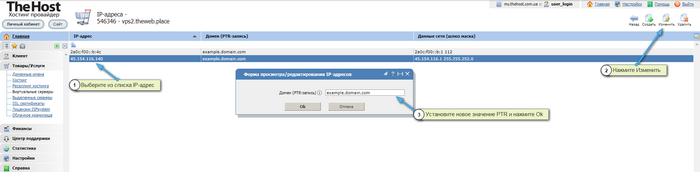
2. С помощью панели управления VM-Cloud, перейдите в раздел Виртуальные машины ⮕ IP-адреса.

Выберите нужный Вам IP и нажмите кнопку Изменить. У Вас откроется поле ввода PTR-записи, установите новое значение и нажмите Ок.

3. Если на сервере используется панель управления, например, ISPManager, смотрите инструкции в разделе Изменение PTR на хостинге, процедура изменения будет абсолютно идентичной.
Изменение PTR на Выделенном сервере и Колокации
1. Если на Вашем сервере используется панель управления, например, ISPManager, смотрите инструкции в разделе Изменение PTR на хостинге, процедура изменения будет абсолютно идентичной.
2. Если на сервере не используется панель управления, то для изменения PTR-записи необходимо обратиться в Службу поддержки. При обращении укажите IP-адрес и PTR-запись, которую нужно будет установить.


